ObjectARX向导安装路径问题及解决方案
2014-09-15 14:21
756 查看
ObjectARX向导(Wizard)为Visual Studio创建ARX项目文件提供了基础模板。ObjectARX向导安装过程中需要设置一定的目标文件夹路径,路径出错将导致项目创建失败。
安装ObjectARX Wizard之前首先要安装AutoCAD及对应版本的ObjectARX SDK和Visual Studio。以AutoCAD2014为例,其对应的开发环境为Visual Stuio2010或2012。
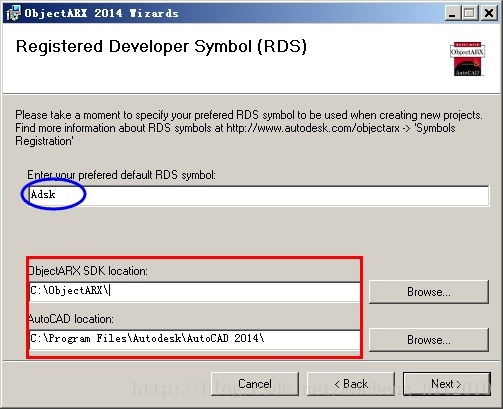
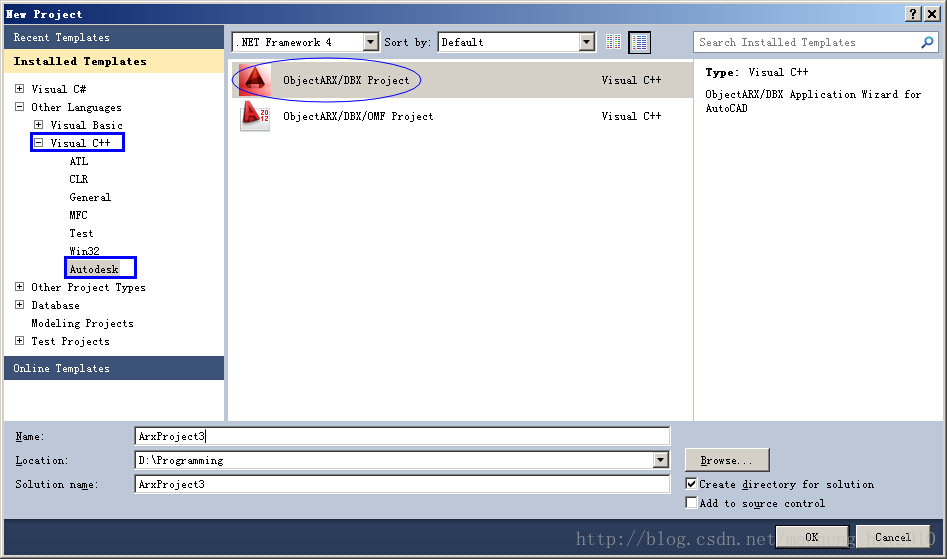
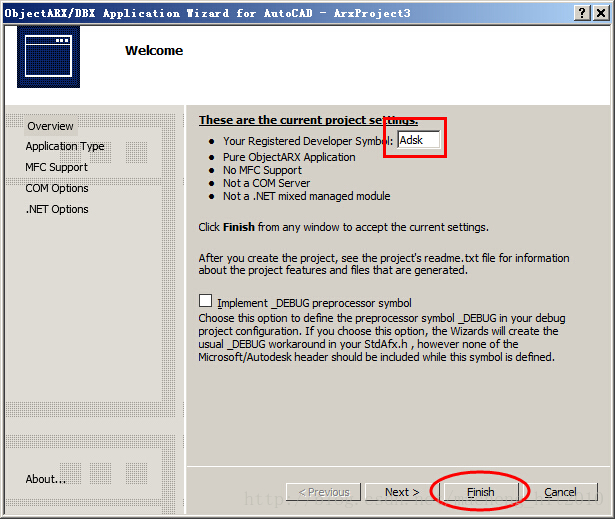
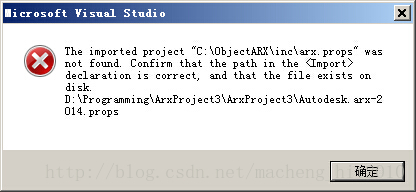
警告内容大致为:C:\ObjectARX\inc\arx.props文件无法找到,请确认D:\...\Autodesk.arx文件中声明的路径正确。打开C盘相应路径,发现arx.props的确不存在。只有两个其他名称的文件。那么基本可以判断问题出在arx.props文件不存在导致的引用出错。
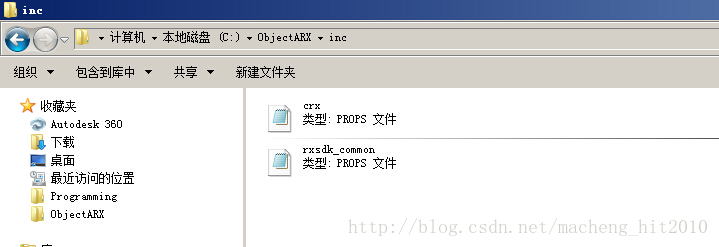
【解决方案】:重新安装Wizard,指定正确的ObjectARX SDK路径,如下所示。
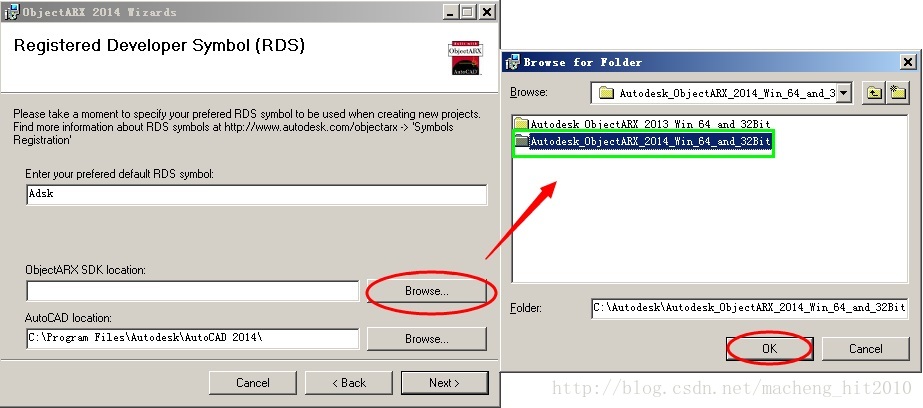
重新安装后,创建项目将顺利完成。
安装ObjectARX Wizard之前首先要安装AutoCAD及对应版本的ObjectARX SDK和Visual Studio。以AutoCAD2014为例,其对应的开发环境为Visual Stuio2010或2012。
1. 向导安装过程
安装ObjectARX Wizard过程如下,运行安装包,在安装界面需要设置RSD(注册开发符号,大致为ARX命令标识),以及ObjectARX SDK和AutoCAD程序的路径,一般安装界面都会找到路径的默认值。此外不需要其他设置就可以完成安装。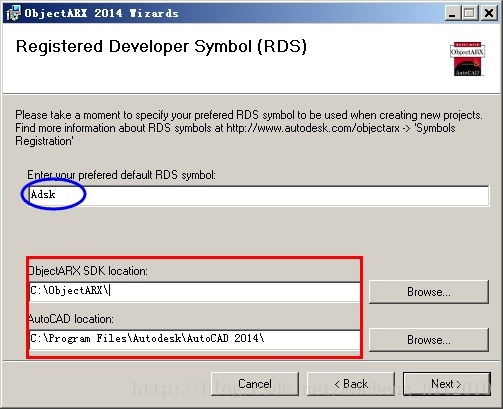
2. 通过向导创建ARX项目
安装完成后,打开Visual Studio就可以看到Autodesk项目模板,选择【OK】即可进入ObjectARX向导。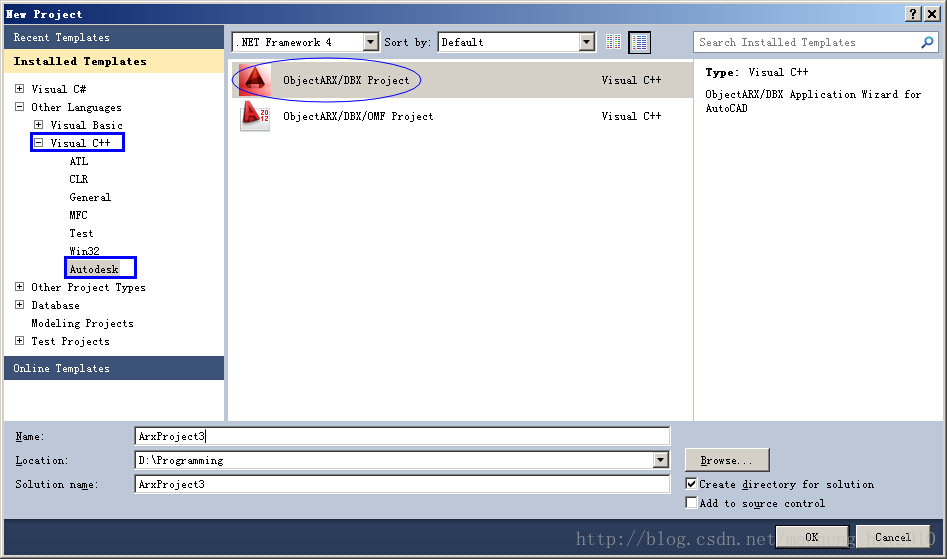
3. 项目创建异常
正常状况下,在向导界面对ARX项目进行适当配置即可生成项目模板。然而,此时点击【Finish】按钮会弹出这样的警告框: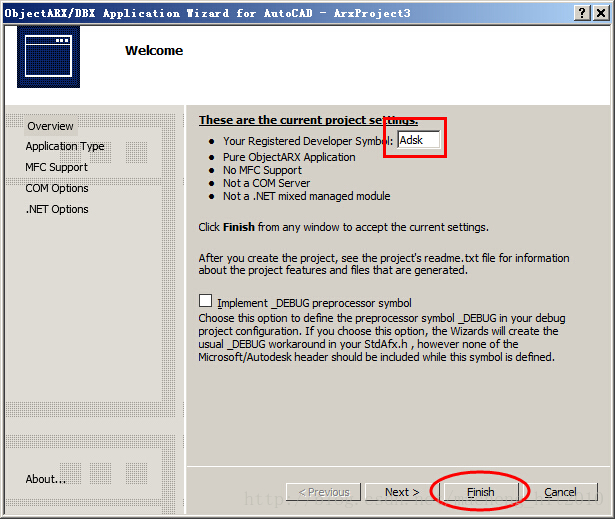
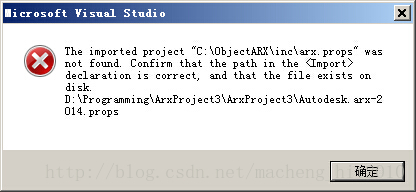
警告内容大致为:C:\ObjectARX\inc\arx.props文件无法找到,请确认D:\...\Autodesk.arx文件中声明的路径正确。打开C盘相应路径,发现arx.props的确不存在。只有两个其他名称的文件。那么基本可以判断问题出在arx.props文件不存在导致的引用出错。
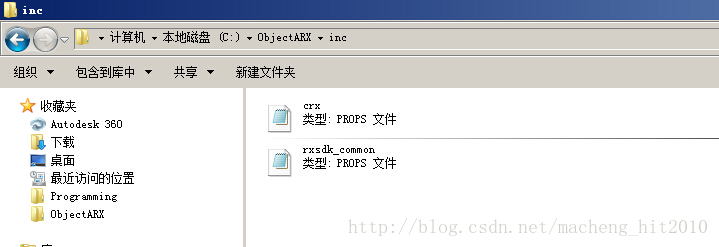
4. 问题判断及解决方案
尝试重新安装Wizard,结果C:\..\inc文件夹依然缺少文件。多次尝试发现问题如下,所谓C:\..\inc文件夹实际上是安装过程中ObjectARX Wizard默认的ObjectARX SDK文件夹。但如果ObjectARX SDK实际所在文件夹与之不一致,则会出现引用错误,而Wizard会自动创建一个空的C:\ObjectARX\inc文件夹。【解决方案】:重新安装Wizard,指定正确的ObjectARX SDK路径,如下所示。
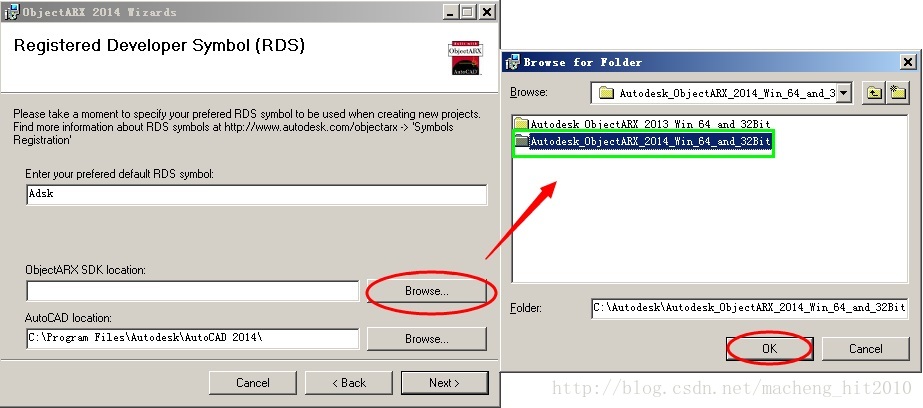
重新安装后,创建项目将顺利完成。
相关文章推荐
- SQLServer2012安装详细向导图解(包括遇到的问题及解决方案)
- ObjectARX向导安装问题
- 安装 Crystal Report 9.2 后产生的问题及解决方案
- 双操作系统都安装VS .Net在同一路径下的问题
- Java路径问题最终解决方案—可定位所有资源的相对路径寻址
- Java路径问题最终解决方案
- SqlServer安装过程的挂起问题的解决方案
- 在没有安装vs.net或vs6.0的IE上无法正常显示OWC图表问题的解决方案
- ASP.NET 链接 Access 数据库路径问题最终解决方案
- PHP中路径问题的解决方案
- 图片路径问题解决方案
- Java路径问题最终解决方案—可定位所有资源的相对路径寻址
- “Visual Studio .NET 无法创建或打开应用程序。问题很可能是因为本地WEB本地服务器上没有安装所需的组件。请运行Visual Studio .NET安装程序并添加WEB开发组件“的一种解决方案
- 安装petshop遇到的问题及解决方案
- 安装 Crystal Report 9.2 后产生的问题及解决方案,如何将 .NET 程序迁移到 Crystal Report 9.2
- PHP中路径问题的解决方案
- 在VMWare 4.5.2上安装FreeBSD 5.3时的一个问题和解决方案
- Windows 2003 不能安装SP1的问题 解决方案 (转帖)
- sqlserver安装时出现的问题解决方案
- Java路径问题最终解决方案之一
